こんにちは!節約大好きついてるちゃんです
節約生活に欠かせないフリマアプリ。
フリマアプリは出品だけでなく購入の際もとってもお得なのですが、商品が埋もれてしまって自分のほしいお買い得な商品を探し出せないことがあります
今回はYahoo!フリマで購入する時にお買い得な商品をさがす
方法についてまとめてみます
Yahoo!フリマのでの検索方法
Yahoo!フリマでの検索方法は
- 検索画面よりキーワードを直接入力して探す
- カテゴリーから探す
- ブランドから探す
- バーコードから探す
- 製品カタログから探す
- グッズ交換から探す
などの方法があります

検索画面よりキーワードを直接入力して探す場合は○○ブランドのこれがほしい
とほしいものがはっきりしているときに便利です
カテゴリーから検索する場合はブランドは決まっていないけどこんな商品がほしい
たとえばレディースの長袖シャツがほしいなって時に便利です
ブランドから探す場合は好きなブランドがあり、
ブランドの商品でお買い得品を探す場合に便利です
バーコードから探す場合はさがしている商品のバーコードをスキャンして検索します
商品名を入力する手間が省けたり、正確に商品を探せるので便利です
対応しているカテゴリーは
本・コスメ・家電・カメラ・パソコン・ゲームソフト・DVD・CD・スマートフォンなどです
製品カタログから探す場合は欲しい商品を正確に検索するのに役立ちます
商品名がはっきりわからない時にキーワードを入力すると製品名や型番写真が載っているのでそこから商品を検索することができます
グッズ交換では送料のみかかり、販売価格や手数料無料で不要なものとほしいものが交換できます。キャラクターやアイドルのグッズなど不要なものと同キャラクターやアイドルのグッズでほしいものがある時におすすめです
Yahoo!フリマでのカテゴリーで検索
Yahoo!フリマでのカテゴリーは
- ファッション
- 食品
- アウトドア、釣り、旅行用品
- ダイエット、健康
- コスメ、美容、ヘアケア
- スマホ、タブレット、パソコン
- テレビ、オーディオ、カメラ
- 家電
- 家具、インテリア
- 花、ガーデニング
- キッチン、日用品、文具
- DIY、工具
- ペット用品、生き物
- 楽器、手芸、コレクション
- ゲーム、おもちゃ
- ベビー、キッズ、マタニティー
- スポーツ
- 車、バイク、自転車
- CD、音楽ソフト、チケット
- DVD、映像ソフト
- 本、雑誌、コミック
など多くの項目があります
それぞれの項目でさらに細かく分かれています

例えばレディースの長袖シャツを探す場合は
ファッション>レディースファッション>トップス>シャツ、ブラウス>長袖
の順にタッチして検索します
項目がかなり細かく分かれているので検索しやすいです
検索順を選んで好条件のものを探す
ほしいものを検索した後、並び替えをしてみます
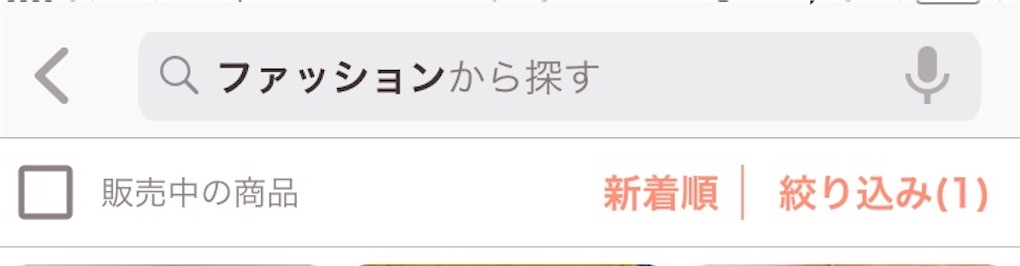
検索画面の「新着順」をタッチすると
- 新着順
- おすすめ順
- 価格の安い順
- 価格の高い順
- いいね!順
とでます
この中のおすすめ順はpaypayフリマ独自のアルゴリズムで決定されているそうです
検索キーワードと商品の関連性、購入状況や出品者の利用状況など各種データを使用しているそうです
私がよく使うのは 価格の安い順といいね!順です
カテゴリーを細かく絞っても膨大な数の商品があり
その中から条件の合う商品を探すのは大変です
なので
多少状態悪くても安いものが欲しい時は 価格の安い順 に並び替えます
ある程度状態が良いリーズナブルなものを探すときは いいね!順 でさがします
特に家電製品でどれが良いかわからず探す時 いいね!順 で探すととっても便利です
絞り込みを利用してほしいものを探す
検索順の隣にある 絞り込み をタッチします
すると
- 除外キーワード
- カテゴリー
- ブランド
- 価格
- 商品の状態
- 販売状況
などが選択できます
選択内容はカテゴリーによって異なります
すべて入力する必要はなくどれか一つの項目を入力して検索することもできます
わたしがよく使うのは
価格と商品の状態と販売状況です
価格を入力しておくと
予算が決まっている時など価格の上限を設定できるので便利です
さらに 商品の状態 は
- 未使用
- 未使用に近い
- 目立った傷や汚れなし
- やや傷や汚れあり
- 傷や汚れあり
を選択できます
複数選択できるので、できるだけ状態が良い物が欲しい時は
未使用と未使用に近いを選択します
販売状況は
- 販売中
- 売り切れ
を選択できるので
販売中を選択していると売り切れ商品が表示されず
探しやすくなります
検索条件を保存して安い商品が出るのを待つ
検索順と絞り込みを設定したら 検索条件を保存 が画面の下の方に表示されるので
それをタッチします

すると 検索条件を保存しました とでます
この保存された検索条件を探すには
アプリ画面下の さがす をタッチします
すると 保存した検索条件 がでます
この検索条件を選択して
よいものがでないかこまめにチェックしていきます
良い商品はすぐに売れてしまいますので細かくチェックすればするほど
好条件な商品に巡り合えます
まとめ
Yahoo!フリマでお買い得商品を探すには
まずは
- 検索画面よりキーワードを直接入力して探す
- カテゴリーから探す
- ブランドから探す
- バーコードから探す
- 製品カタログから探す
いずれかの方法でほしいものを検索します
ほしいものが検索できたら
検索順位を変更し、絞り込み設定していきます
検索順位と絞り込み設定したものを
検索条件を保存し
こまめに条件に合うものが出品されていないかチェックします
最後までご覧いただきありがとうございました



コメント